如何制作手机主题:超详细步骤教你轻松搞定
嘿,各位手机美化爱好者们!今天我要和大家分享一个超实用的技能——自己动手制作手机主题。作为一个经常折腾手机界面的玩家,我发现定制主题不仅能展现个性,还能让每天使用手机变得更加有趣。下面我就用轻松的方式,带你一步步搞定手机主题制作!
为什么要自己制作手机主题?
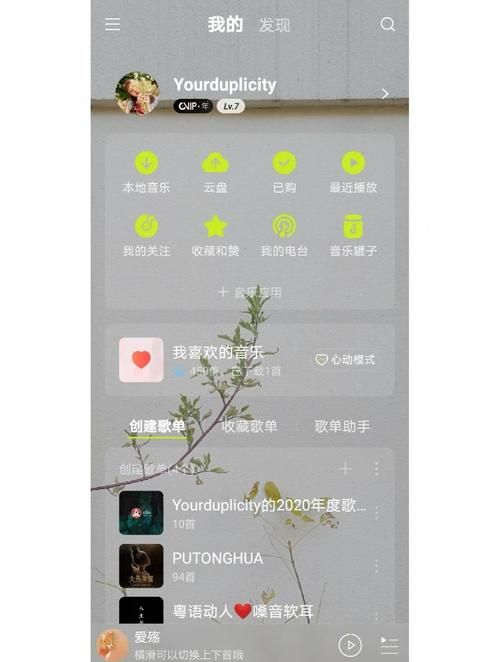
首先说说为什么我们要费这个劲自己做主题。现成的主题商店里不是有成千上万的选择吗?没错,但自己动手有三大优势:
1. 完全个性化:你的手机界面就是你的名片,自己设计的主题独一无二
2. 完美适配:可以针对自己常用的APP和操作习惯优化布局
小编温馨提醒:本站只提供游戏介绍,下载游戏推荐游戏酒吧,游戏酒吧提供3A单机游戏大全,点我立即前往》》》单机游戏下载专区
3. 成就感爆棚:看到自己设计的主题被实际使用,那种感觉太棒了
准备工作
在开始之前,我们需要准备一些基本工具:
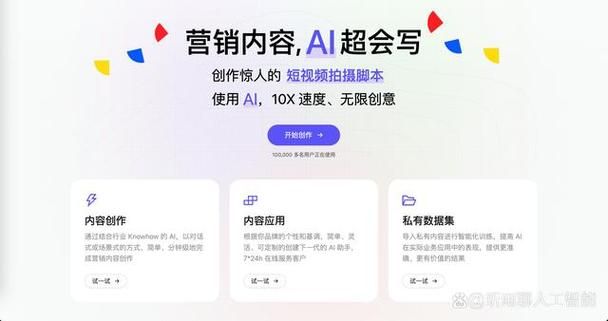
1. 一部安卓手机(iOS限制较多,不太推荐)
2. 电脑(可选,但大屏幕操作更方便)
3. 主题制作软件(后面会详细介绍几款好用的)
4. 一些创意和耐心!
推荐的主题制作工具
这里我整理了几款我用过觉得不错的工具:
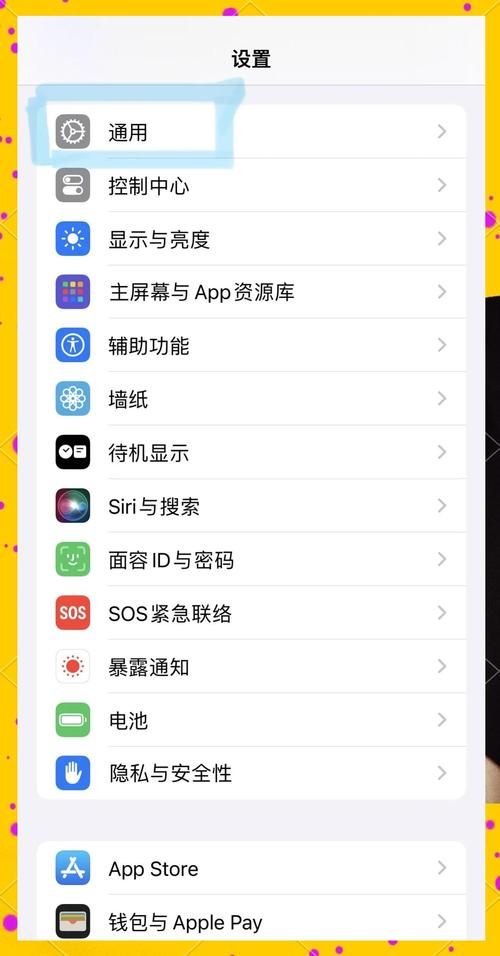
| 工具名称 | 特点 | 适合人群 |
|---|---|---|
| KLWP动态壁纸 | 功能强大,支持动态效果 | 进阶玩家 |
| Nova Launcher | 简单易用,主题组件丰富 | 初学者 |
| ThemeDIY | 专门为主题设计而生 | 中级用户 |
| Icon Pack Studio | 图标设计神器 | 图标爱好者 |
详细制作步骤
步:确定主题风格
这是重要的一步!先想清楚你想要什么风格的主题:
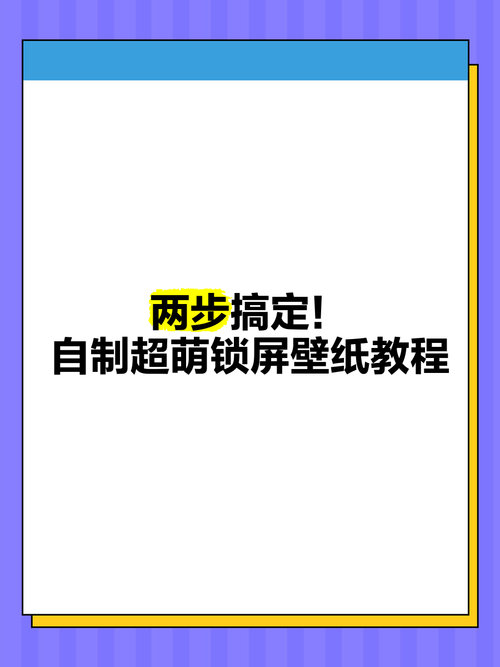
1. 简约商务风?
2. 卡通动漫风?
3. 科技未来感?
4. 还是复古怀旧?
我建议先在纸上画个草图,确定主色调和整体感觉。记住,好的主题应该既美观又不影响功能使用。
第二步:选择并安装启动器
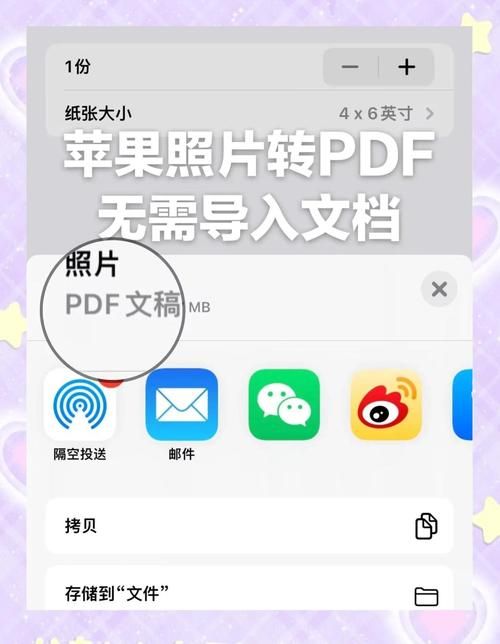
大多数主题制作都需要依赖第三方启动器(Launcher)。我个人推荐Nova Launcher,它免费版功能就足够强大,而且稳定性很好。
安装步骤很简单:
1. 在Google Play搜索"Nova Launcher"
2. 下载并安装
3. 打开应用,按照提示设置为默认启动器
第三步:设计图标包
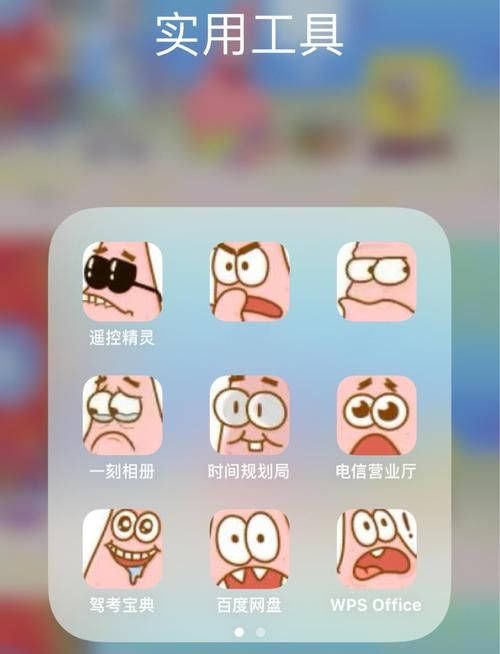
图标是主题的灵魂!你可以:
1. 使用现成的图标包(推荐"Whicons"或"Lines"这类简约风格)
2. 用Icon Pack Studio自己设计
3. 完全自定义每个图标(适合完美主义者)
如果是自己设计,建议保持统一的风格和形状,比如圆形或方形,这样看起来更协调。
第四步:定制壁纸
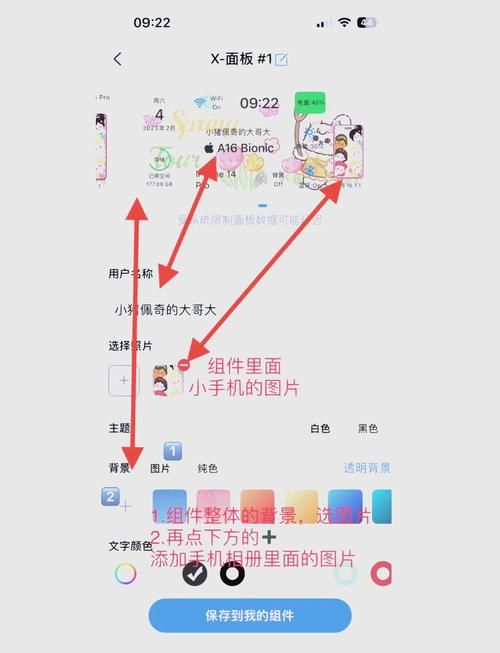
壁纸奠定了整个主题的基调。你可以:
1. 自己用PS设计
2. 在网上找高质量图片
3. 使用动态壁纸增加趣味性
专业小技巧:选择壁纸时注意留出足够的空白区域,避免图标文字看不清楚。
第五步:调整布局和动画

现在进入细节调整阶段:
1. 图标大小(我一般设置在110%-120%)
2. 桌面网格(5x5是个不错的平衡点)
3. 滚动动画效果(尝试几种看看哪个顺眼)
4. 文件夹样式和透明度
第六步:添加小部件
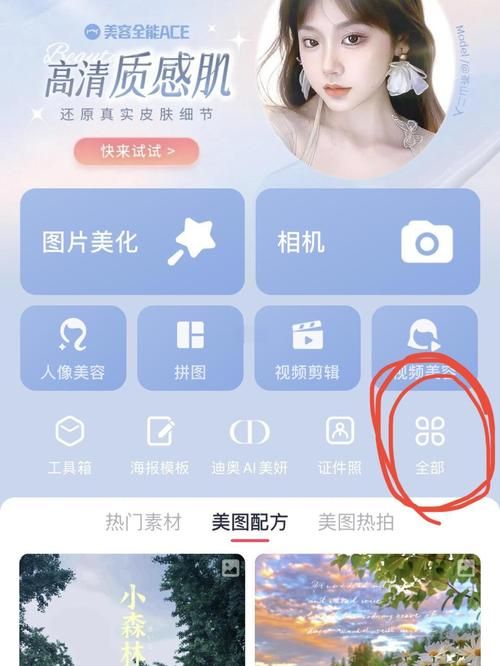
小部件能让你的主题更实用。推荐几个必备的:
1. 天气小部件
2. 日历/日程
3. 音乐播放控制
4. 快捷开关
记得保持小部件的风格与整体主题一致哦!
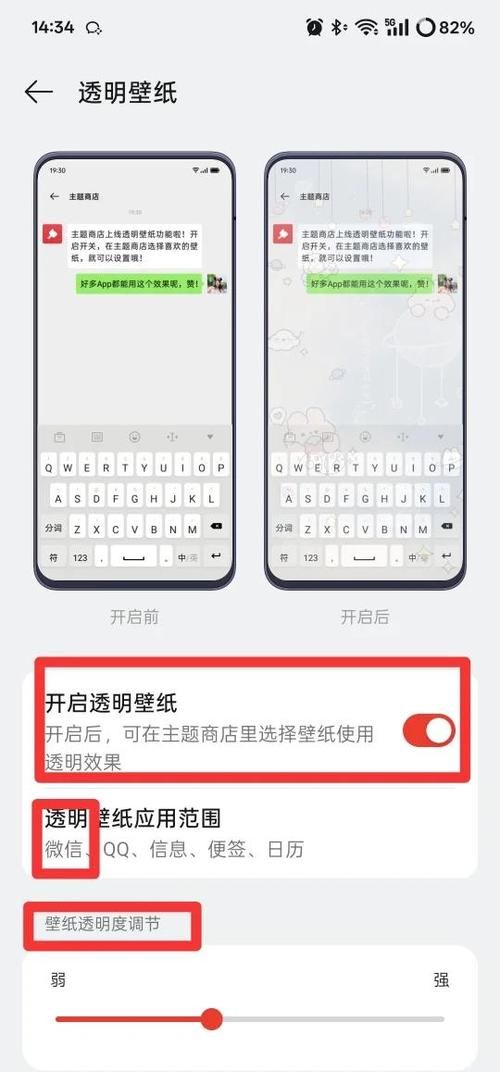
进阶技巧
如果你已经掌握了基础,可以尝试这些进阶玩法:
动态元素:使用KLWP添加会动的元素,比如随着时间变化的背景色,或者触摸有反馈的按钮。
手势操作:设置双击、上滑等手势快捷方式,比如我设置双击桌面是打开相机,超级方便!
主题备份:做好主题后别忘了导出备份,这样换手机或重置后可以快速恢复。
常见问题解决
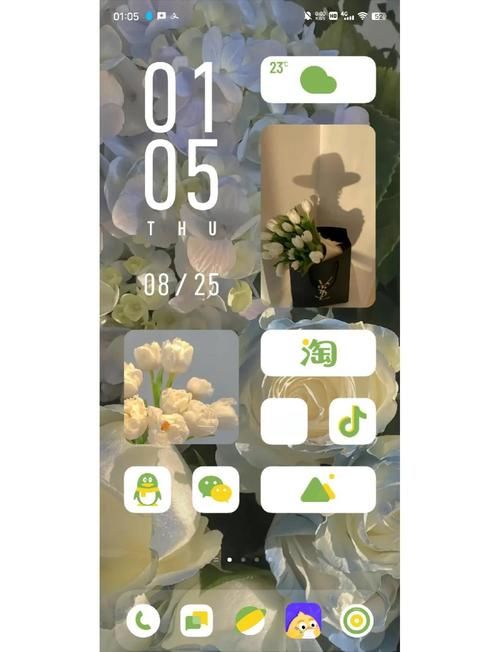
在主题制作过程中,你可能会遇到这些
图标显示不正常
解决:长按图标→编辑→手动选择正确的图标
壁纸被拉伸变形
解决:选择分辨率匹配的壁纸,或使用"适合"而非"拉伸"的壁纸设置
系统UI不协调

解决:尝试使用Substratum主题引擎(需要root权限)
主题分享
做好主题后,你可能会想分享给朋友。大多数启动器都支持导出主题配置,通常是一个很小的文件,可以通过任何方式分享。收到的人只需要导入就能使用你的设计了!
后的小建议
制作主题是个渐进的过程,不要指望一次就做出完美作品。我的个主题现在回头看简直惨不忍睹,但正是通过不断尝试和改进,才慢慢掌握了技巧。
记住,主题重要的是实用性和个人喜好,而不是追求花哨的效果。有时候简单的设计反而耐看。
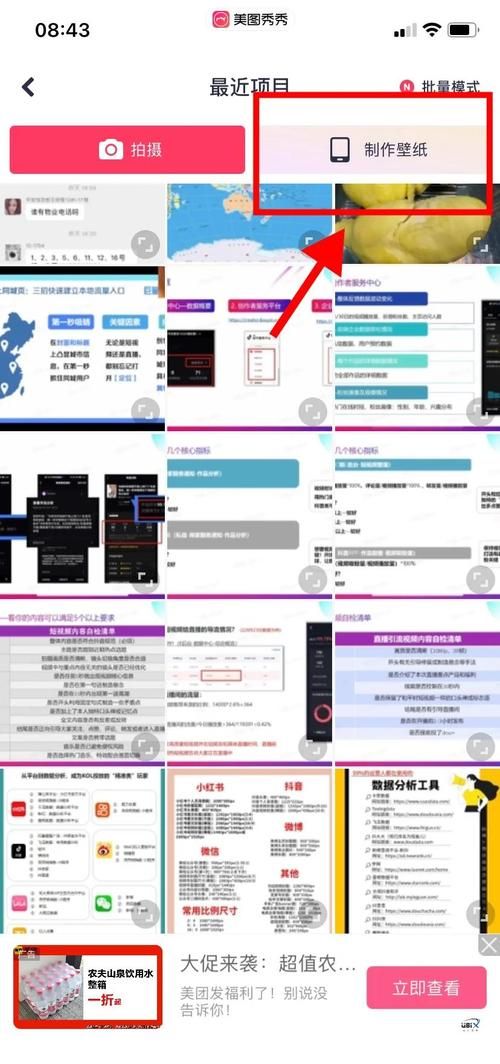
你近在用什么风格的手机主题?有没有特别想尝试但还没动手的设计概念?来分享一下你的想法吧!